win10屏幕对比度怎么调节 高手教你调节win10屏幕对比度
更新时间:2021-03-31 11:25:00作者:mei
正常情况下,win10屏幕对比度是系统默认设置好的,有些用户觉得系统默认的亮度很刺眼,于是想要自定义设置一下显示器亮度和对比度,这样有助于保护视力,减小显示器对眼睛的伤害。那么win10屏幕对比度怎么调节?其实方法步骤简单,下文高手教你调节win10屏幕对比度。
具体方法如下:
1、右键单击电脑桌面空白处,然后选择NVIDIA控制面板进入。
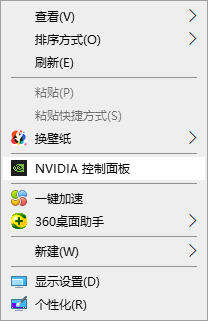
2、打开左侧“显示”菜单下的“调整桌面颜色设置”选项。
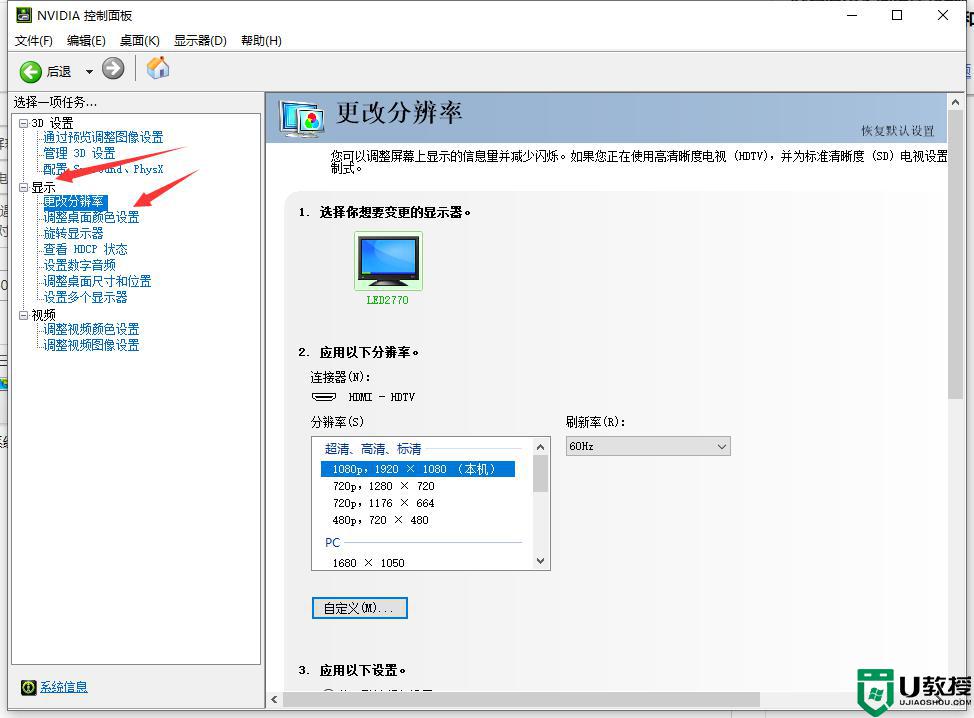
3、在颜色设置页面下,就可以拖动对比度的滑块来设置屏幕的对比度了。
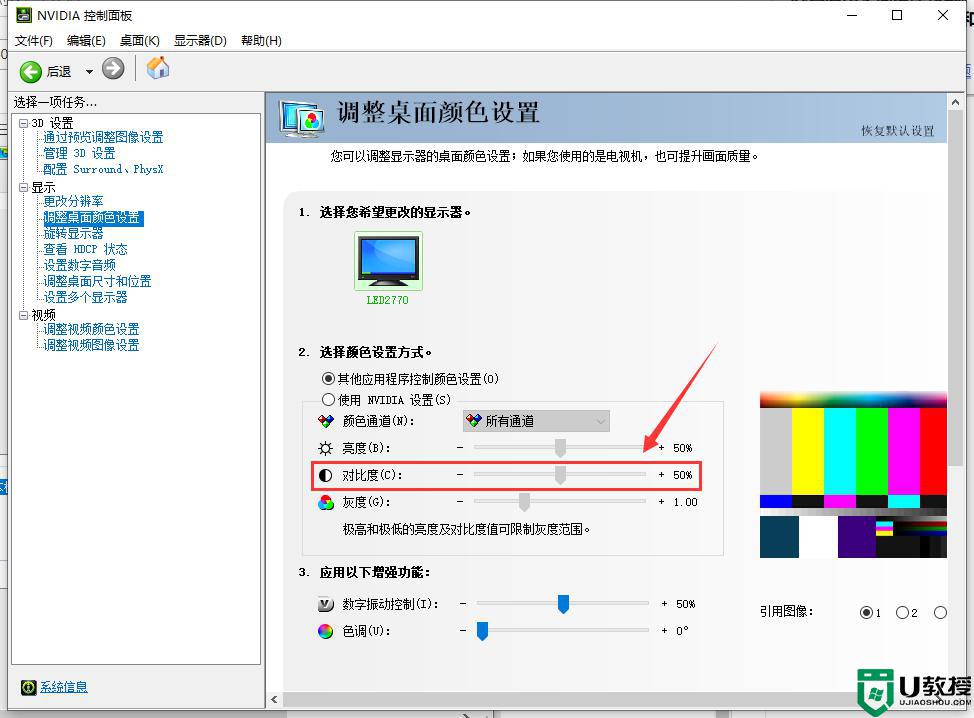
日常我们使用电脑玩游戏、办公都要面对显示器,给win10屏幕调节一个合适的对比度有利于保护眼睛哦~
win10屏幕对比度怎么调节 高手教你调节win10屏幕对比度相关教程
- win10电脑对比度如何更改 调节win10屏幕对比度的方法
- win10屏幕亮度怎么调节 win10如何调节屏幕亮度调节
- win10怎么调屏幕亮度调节 win10系统如何设置屏幕亮度调节
- 笔记本w10怎么调节对比度 笔记本电脑屏幕对比度的步骤win10
- win10屏幕比例在哪里调 win10调节屏幕比例的详细教程
- 怎么调节win10电脑屏幕亮度 win10系统如何调节屏幕亮度
- 台式机win10亮度调节在哪里 教你调节win10屏幕亮度的方法
- win10显示屏调色怎么设置 win10如何调整屏幕色彩对比度
- 怎么调节win10屏幕亮度 win10如何设置屏幕亮度调节
- 怎么调节屏幕亮度win10 win10如何设置屏幕亮度调节
- Win11如何替换dll文件 Win11替换dll文件的方法 系统之家
- Win10系统播放器无法正常运行怎么办 系统之家
- 李斌 蔚来手机进展顺利 一年内要换手机的用户可以等等 系统之家
- 数据显示特斯拉Cybertruck电动皮卡已预订超过160万辆 系统之家
- 小米智能生态新品预热 包括小米首款高性能桌面生产力产品 系统之家
- 微软建议索尼让第一方游戏首发加入 PS Plus 订阅库 从而与 XGP 竞争 系统之家
热门推荐
win10系统教程推荐
- 1 window10投屏步骤 windows10电脑如何投屏
- 2 Win10声音调节不了为什么 Win10无法调节声音的解决方案
- 3 怎样取消win10电脑开机密码 win10取消开机密码的方法步骤
- 4 win10关闭通知弹窗设置方法 win10怎么关闭弹窗通知
- 5 重装win10系统usb失灵怎么办 win10系统重装后usb失灵修复方法
- 6 win10免驱无线网卡无法识别怎么办 win10无法识别无线网卡免驱版处理方法
- 7 修复win10系统蓝屏提示system service exception错误方法
- 8 win10未分配磁盘合并设置方法 win10怎么把两个未分配磁盘合并
- 9 如何提高cf的fps值win10 win10 cf的fps低怎么办
- 10 win10锁屏不显示时间怎么办 win10锁屏没有显示时间处理方法

